Pinnacle Studio Review 2022: Sleekest Video Editor noensinne?
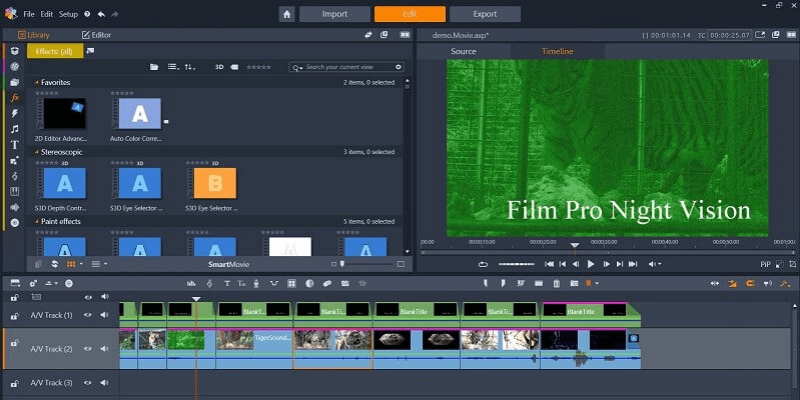
Pinnacle Studio
Oppsummering
Det er mye å elske Pinnacle Studio. Den har det beste brukergrensesnittet jeg noen gang har møtt i et videoredigeringsprogram, de mest brukbare og profesjonelle malene i sin klasse av videoredigerere, og noen av de mest slankeste brukervennlige funksjonene i bransjen. Den kommer med tonnevis av kule bjeller og fløyter. På slutten av dagen er det imidlertid det som gjør en videoredigerer verdt pengene dine?
For meg er bunnlinjen når det kommer til videoredigerere kvaliteten på videoene den kan produsere for prisen du betaler. Pinnacle utmerker seg ved å generere kvalitet i visse kategorier, men klarer ikke å levere en betydelig økning i kvalitet for den økte prisen på Pinnacle Studio Plus og Pinnacle Studio Ultimate.
Det er min mening at brukere som er interessert i et moderne, effektivt, velorganisert og brukervennlig program vil få pengene sine ut av grunnutgaven av Pinnacle Studio, men at Plus- og Ultimate-utgavene ikke tilbyr nesten like mye valuta for pengene som du finner fra andre videoredigerere i alternativseksjonen nedenfor.
Hva jeg liker: Brukergrensesnittet er svært moderne og intuitivt, og programmet ser og føles utmerket. Verktøylinje og hurtigtasttilpasning forbedrer brukervennligheten ytterligere. Keyframe-redigering gir høy grad av kontroll over prosjektet. Malte introer og outroer ser utmerket ut. Videooverganger er enkle å bruke og svært anvendelige.
Det jeg ikke liker: Flertallet av effektene ser for dårlige ut til å brukes i et faktisk prosjekt. Det krasjer av og til og får etterslep når du bruker effekter, noe som gjør programmet midlertidig ubrukelig. Merkelig, uforutsigbar oppførsel oppstår når du flytter elementer av prosjektet rundt i tidslinjen.
Hva er Pinnacle Studio?
Det er et videoredigeringsprogram for nybegynnere og brukere på middels nivå. Programmet tilbyr tusenvis av videoeffekter, maler og lydeffekter ut av esken, og passer best for de som er interessert i å få alt medieinnholdet til videoene sine på ett sted.
Pinnacle Studio Basic vs. Plus vs. Ultimate
Pinnacle Studio er den billigste, og dette er versjonen jeg føler gir mest verdi. Plus-utgaven koster litt mer, og legger til 300 effekter, 3D-redigering og skjermfangstverktøy. Ultimate-utgaven er den dyreste og legger til flere hundre effekter fra NewBlue, samt bevegelsessporing for uskarphet-effekter og morph-overganger.
Finnes det en gratis prøveversjon med Pinnacle Studio?
Dessverre tilbyr ikke Corel en gratis prøveversjon for sin nyeste versjon. Det er derfor jeg bestemte meg for å kjøpe programvaren på vårt eget budsjett for å prøvekjøre dens evner. Men det tilbyr en 30-dagers pengene-tilbake-garanti.
Hvor kan jeg laste ned Pinnacle Studio?
Alle tre versjonene av programvaren er tilgjengelige på den offisielle nettsiden. Når du har kjøpt programmet (pass på å velge riktig versjon), vil en e-post bli sendt til deg, og du finner en nedlastbar lenke inni. Se skjermbildet nedenfor.
Fungerer Pinnacle Studio på Mac?
Det gjør det dessverre ikke. Programmet er kun for Windows-PCer. Jeg vil anbefale et utmerket videoredigeringsprogram for Mac-brukere i ‘Alternativer’-delen av denne artikkelen.
Innholdsfortegnelse
Hvorfor stole på meg for denne anmeldelsen?
Jeg heter Aleco Pors. Videoredigering har vært en seriøs hobby for meg i åtte måneder. I løpet av denne tiden har jeg laget videoer for både personlig og kommersiell bruk med en rekke redigeringsprogrammer og har anmeldt mange av dem på TechFewer.
Jeg har lært meg selv hvordan jeg bruker profesjonelle kvalitetsredaktører som f.eks VEGAS-Pro, Adobe Premiere Pro, og Final Cut Pro (Mac). Jeg hadde også muligheten til å teste flere redaktører som er rettet mot mindre erfarne brukere, som Cyberlink Powerdirector, Corel VideoStudioog Nero video. Jeg forstår hva det betyr å lære et nytt videoredigeringsprogram fra bunnen av, og jeg har en god følelse av kvaliteten og funksjonene du kan forvente av et redigeringsprogram til forskjellige prisklasser.
Målet mitt er at du skal gå bort fra denne Pinnacle Studio-anmeldelsen og vite om du er den typen bruker som vil dra nytte av å kjøpe programmet, og at du vil føle at du ikke ble solgt noe i prosessen.
TechFewer-teamet vårt brukte vårt eget budsjett og kjøpte en full lisens for Pinnacle Studio Ultimate (se skjermbildet nedenfor for kjøpskvittering) slik at jeg kunne teste ut alle funksjonene i programmet for denne anmeldelsen.
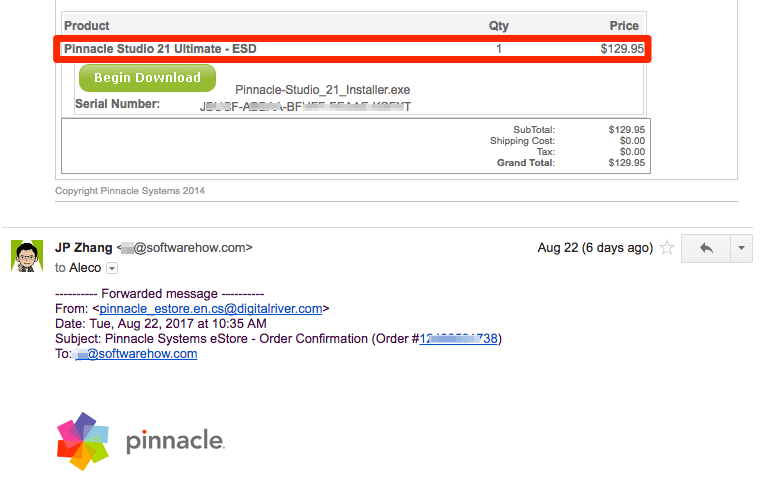
Vi har ikke mottatt noen betaling eller forespørsler fra Corel som kan påvirke innholdet i denne anmeldelsen på noen måte. Målet mitt er å gi min fullstendige og ærlige mening om produktet, fremheve programmets styrker og svakheter, og å skissere nøyaktig hvem denne programvaren er best egnet uten strenge krav.
Også, i tilfelle du er interessert i å få en følelse av resultatet av programmet, har jeg laget en rask video her (den er imidlertid ikke fullstendig redigert).
Detaljert anmeldelse av Pinnacle Studio Ultimate
Brukergrensesnittet for dette videoredigeringsprogrammet er utvilsomt det slankeste, mest sexy og mest tilpassbare jeg har møtt i et videoredigeringsprogram. Hvis utseende og følelse er de viktigste egenskapene du ser etter i et stykke programvare, vil du sannsynligvis være ganske fornøyd med Pinnacle Studio.

Programmet er organisert i fire hoveddeler. Hver kan enkelt nås øverst på skjermen i linjen avbildet ovenfor. Jeg vil gå gjennom hver av disse delene, og deretter gi deg en rask oversikt over mine meninger om effektene, malene og overgangene som er inkludert i programmet.
Hjem-fanen
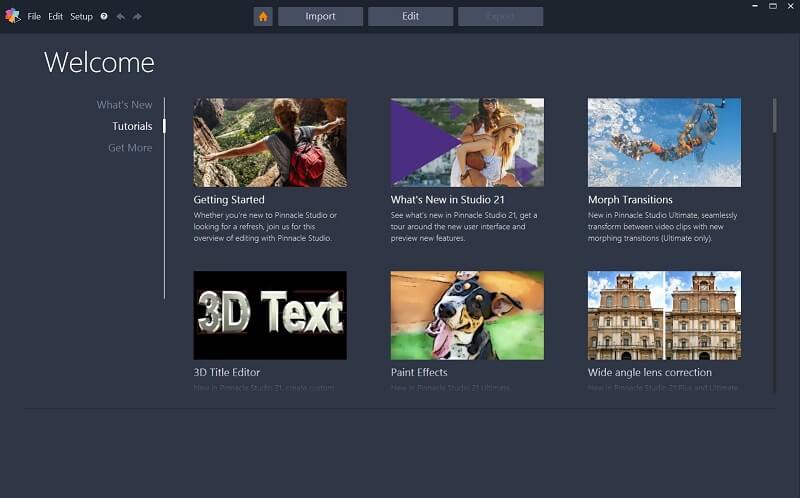
Hjem-fanen er der du finner alle opplæringsprogrammer, nye funksjoner og betalte tillegg som Pinnacle har å tilby. Det er mye overlapping mellom ‘Hva er nytt’ og ‘Tutorials’-fanen, og jeg var ikke like imponert over disse opplæringsvideoene som jeg var av de som finnes i konkurrerende programmer.
Ved å klikke på ‘Kom i gang’-opplæringen kommer du til en side som forteller deg at denne videoen ‘kommer snart’, noe som er uakseptabelt for et program som er rettet mot nyere brukere. De andre veiledningene forklarer en enestående funksjon ved programmet, men de er langt fra uttømmende og virker til tider litt uprofesjonelle.
Importer-fanen
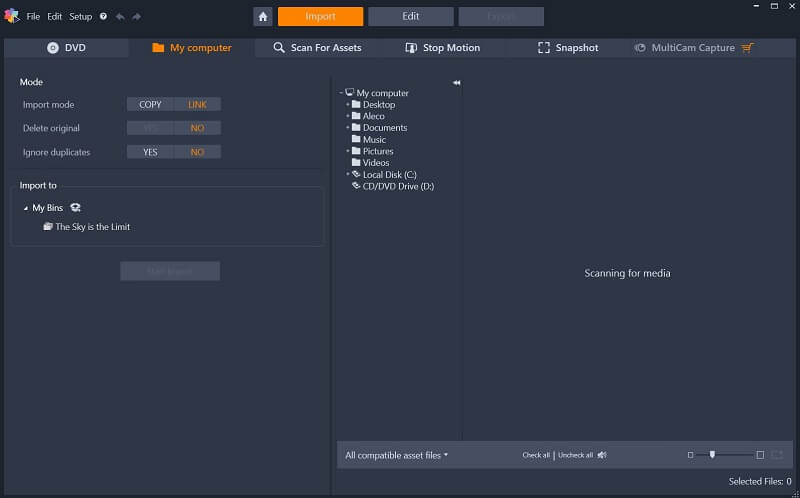
Importer-fanen er der du permanent kan koble filer til programmet som skal brukes i prosjektene dine. Du kan importere filer fra DVD-er, skrivebordet ditt eller direkte fra en videoenhet som er koblet til datamaskinen. Filer som legges til programmet på denne måten, legges til en ‘Bin’ for å få tilgang når som helst du vil i fremtidige prosjekter.
Jeg syntes denne kategorien var litt for klønete og treg til å være praktisk nyttig. Det tar programmet anstendig tid å laste og importere media til prosjektet gjennom denne fanen. Du kan enkelt dra og slippe medier fra skrivebordet til prosjektene dine i Rediger-fanen i stedet for å måtte navigere gjennom rullegardinlistene over mapper i Import-fanen.
Rediger-fanen og Primært brukergrensesnitt
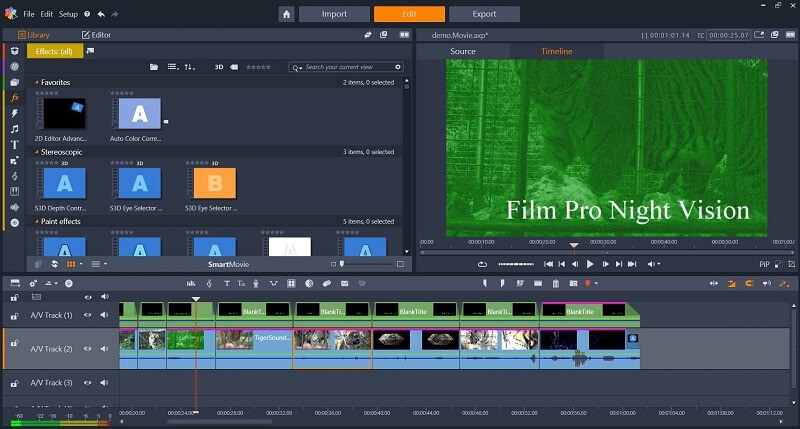
Kjøtt og bein i programmet, Rediger-fanen er der du skal skjøte sammen videoene dine og bruke effekter på dem. Selv om den primære måten programmet er organisert på i Rediger-fanen er nesten identisk med den for de fleste andre videoredigerere du finner, er det som gjør Pinnacle Studios brukergrensesnitt skiller seg ut blant konkurrentene, de rike verktøylinjene, den upåklagelige oppmerksomheten på detaljer og mange funksjoner som understreker brukervennlighet.
Du finner fem (fem!) verktøylinjer spredt over hele brukergrensesnittet. Verktøylinjen øverst til venstre endrer det som er synlig i boksen ved siden av. Den lar deg navigere gjennom media du har importert til prosjektet, media tilgjengelig for deg, og de ulike effektene og overgangene som kan brukes på bildene og videoene dine.
Verktøylinjene langs midten av skjermen lar deg utføre en lang rekke andre oppgaver og funksjoner, inkludert bevegelsessporing og delt skjermsporing, og er fullstendig tilpassbare. Hver knapp på den midtre verktøylinjen kan krysses av eller på i Ultimate-utgaven, et velkomment tillegg som jeg syntes var litt kulere enn det var nyttig.
Vinduene i den øvre halvdelen av skjermen er vinduet Video Preview og Editor/Library-vinduet. Disse tre vinduene kan byttes, vises som to vinduer i halvdeler eller tre vinduer i tredjedeler, eller sprettes ut og dras til en annen skjerm. Siden disse vinduene er der du skal gjøre det meste av tunge løft i Pinnacle Studio, er det et fantastisk tillegg å ha muligheten til å plassere dem akkurat der de fungerer best for deg.

En av favorittfunksjonene mine i hele programmet er redigeringsvinduet vist ovenfor. Her kan du sette nøkkelbilder hvor som helst i videoen din, slik at du kan justere de nøyaktige parametrene til klippene dine. Du kan bruke effekter, farger, panoreringer og endre størrelser fra dette vinduet uten å måtte kutte klippene dine i tonnevis av bittesmå seksjoner som du ville gjort i andre programmer. Dette gir deg en ekstremt høy grad av kontroll over prosjektet ditt på en måte som er lett å forstå og enkel å utføre.

Dette bringer oss til tidslinjen, som har noen av de fineste UI-funksjonene jeg ennå ikke har møtt i et videoredigeringsprogram. Knapper i den andre verktøylinjen fra venstre i den midterste raden lar deg skjule eller vise opasitetsinnstillinger og lydnivåer; spor kan enkelt låses, legges til og skjules; og en fremdriftsverktøylinje vises over hvert element i tidslinjen som er i ferd med å få en effekt brukt på den (en av favorittfunksjonene mine i hele programmet). Alle disse funksjonene går langt mot å gjøre en ren og komfortabel brukeropplevelse, den største styrken til Pinnacle Studio.
Den ene store feilen jeg fant med brukergrensesnittet er relatert til tidslinjen. Standardoppførselen i mange situasjoner er å overlappe nye elementer på toppen av gamle i stedet for å flytte gamle elementer ut av veien, noe som er en helt annen oppførsel enn de andre videoredigererne jeg har brukt.
Jeg kan ikke komme på mange situasjoner der jeg ønsker å ha et nytt klipp satt inn i midten av et eksisterende klipp på tidslinjen min i stedet for å legge til klippet på slutten eller begynnelsen av det eksisterende klippet, men dette er det som ofte skjedde da jeg dro et klipp inn i programmets tidslinje. Utenom disse særhetene med tidslinjen, er brukergrensesnittet til programmet imponerende.
Videoeffekter, overganger og maler
Når det gjelder videoredigerere i denne prisklassen, er de fleste av hovedfunksjonene disse programmene kan oppnå svært like. Måten du utfører de primære funksjonene på kan være forskjellig, men hver redaktør bør være i stand til å klippe sammen klipp, legge til musikk og lydeffekter, bruke chroma-taster og justere belysningen og fargen.
Utenfor brukergrensesnittet er den største tingen som skiller videoredigerere som Pinnacle Studio fra konkurrentene videoeffektene, overgangene og malprosjektene som er tilgjengelige i programmet. Ettersom alle to programmer vil gi nøyaktig samme resultat etter å ha kuttet to klipp sammen, er disse aspektene ved programmet det som vil gi videoene dine det utseendet og følelsen som er unik for programmet.
Grunnversjonen kommer med 1500+ effekter, maler, titler og overganger. Ettersom versjonene øker i pris, øker også antallet ferdiglagde effekter.
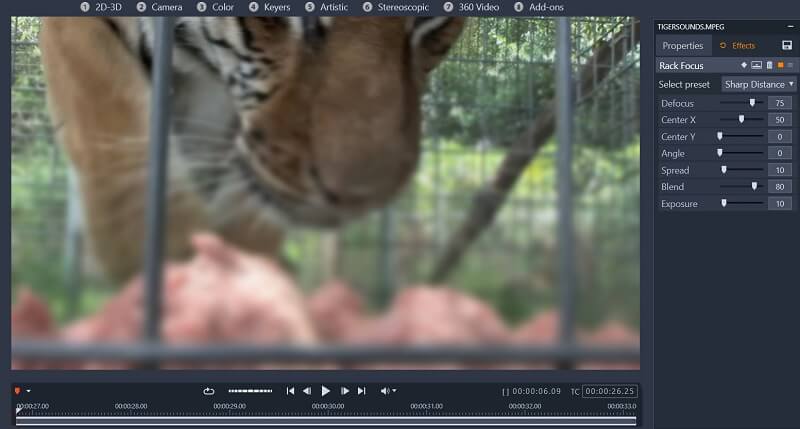
Som du forventer, er brukergrensesnittet for å bruke de innebygde effektene intuitivt og responsivt. Bare dra og slipp en effekt fra bibliotekvinduet til et klipp for å bruke den på videoen din. Hvis du vil redigere effekten, høyreklikker du på klippet og velger Effekt > Rediger. Dette vil få opp et sekundært vindu som inneholder alle parameterne for effekten som brukes på klippet ditt, sammen med et forhåndsvisningsvindu for video slik at du kan se hvordan endring av disse parameterne vil påvirke klippet ditt.
Selv om jeg ble imponert over den høye graden av kontroll du har over effektene i programmet, var jeg generelt mindre enn imponert over funksjonaliteten deres. De mest grunnleggende effektene (som chroma keying og lysjusteringer) fungerer så bra som du forventer at de skal, mens flertallet av de mer blinkende effektene du betaler ekstra penger for å motta i Ultimate-utgaven var unødvendige, for trege til å implementere effektivt, eller så ut til å være for lav kvalitet til å være verdt de ekstra pengene.
Jeg testet ut nesten hver eneste av ‘NewBlue Video Essential’-effektene som følger med Ultimate-utgaven, men fant ut at de fleste kan replikeres ved å bruke andre verktøy i programmet. Sjekk ut de to første effektene i demovideoen min nedenfor, Detail by Chroma og Detail by Luma, og fortell meg om du kan se forskjellen mellom disse effektene og min uredigerte video.
Jeg ville vanligvis ikke banket et program for å inkludere tilleggseffekter, men hvis de koster noe, bør den kostnaden være begrunnet. Etter min mening er tilleggseffektene du vil motta i Plus- og Ultimate-utgavene rett og slett ikke verdt de ekstra pengene.
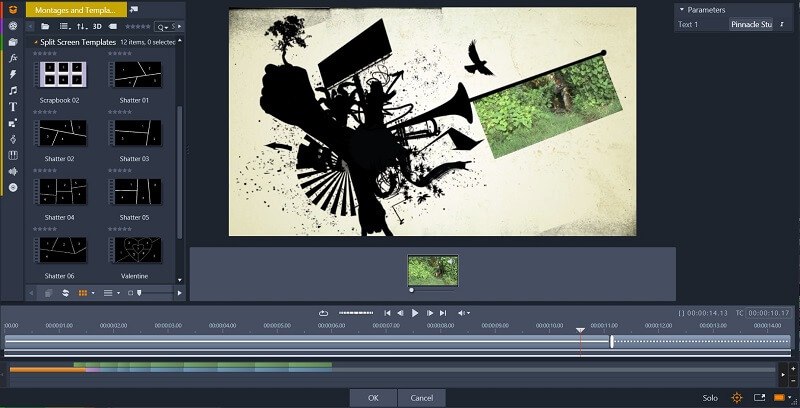
På den annen side blåste malene og montasjene som fulgte med programvaren meg bort. Selv om malprosjektene i de fleste av konkurrentene er for klebrige til å bruke i innhold av profesjonell kvalitet, kan du fortelle at Corel brukte mye krefter på å få malene til å se flotte ut.
Jeg ville gjerne brukt det store flertallet av de malte introene og outroene med programmet i kommersielle videoer, noe som ikke kan sies om de aller fleste av konkurrentene.
Dette bringer oss til overgangene, som jeg også ble ganske imponert over. Overgangene du finner i basisutgaven er rene, enkle og svært anvendelige, mens overgangene du får fra Plus- og Ultimate-utgavene har en tendens til å være mer prangende og ha smalere applikasjoner.
Jeg vil ikke anbefale å kjøpe Plus-utgaven på baksiden av tilleggsovergangene alene, men det sterkeste argumentet for å kjøpe Ultimate-utgaven fremfor de to andre er tillegget av Morph-overganger. Morph-overganger ser bra ut, er relativt enkle å implementere, praktiske. Hvis du absolutt må ha Morph-overganger i videoene dine, så tror jeg du vil være fornøyd med enkelheten og effektiviteten til Morph-overgangene i Ultimate-utgaven.
Årsaker bak vurderingene mine
Effektivitet: 4/5
Programmet er i stand til å generere kvalitetsvideoer, men det lider av merkbare ytelsesproblemer. Brukergrensesnittet er uten sidestykke, og effektiviteten til overgangene og malene sammenlignes ganske gunstig med konkurrentene. Imidlertid lider den generelle brukervennligheten til programmet av etterslep ettersom prosjektet øker i kompleksitet og sporadiske krasjer når det utsettes for belastning. Jeg fant også at mange av effektene enten var ubrukelige eller unødvendige.
Pris: 3 / 5
Ultimate-utgaven vil koste deg 79.95 dollar, som er en litt høyere prislapp enn konkurrentene. Jeg ville ikke ha et problem med prisen hvis tilleggsfunksjonene rettferdiggjør kostnadene, men den eneste funksjonen til Ultimate som jeg virkelig ville savnet i grunnversjonen er morph-overgangene. Jeg tror de aller fleste brukere vil få mest verdi ut av basisversjonen for 29.95 dollar.
Brukervennlighet: 4.5 / 5
Programmet er organisert effektivt og arbeidsflyten er intuitiv, men veiledningene lar noe å være ønsket. Det tok meg ingen tid i det hele tatt å finne ut hvordan jeg skulle bruke programmet, siden en av dets største styrker er den eksepsjonelle brukergrensesnittet. Jeg fant alt akkurat der jeg forventet det og hadde ingen problemer med å oppdage hvordan jeg bruker nye funksjoner i Pinnacle Studio. Det eneste som slår på brukervennligheten er veiledningene, som enten er ufullstendige på tidspunktet for skriving av denne anmeldelsen eller er for smale i omfanget til å lære hvordan du bruker programmet i sin helhet.
Støtte: 5/5
Jeg er utrolig imponert over støtten som er tilgjengelig for programmet. Corel tilbyr live online chat, telefonstøtte, en 24-timers garanti for å svare på alle e-poster, og en 30-dagers pengene tilbake-garanti på selve programmet.
Alternativer til Pinnacle Studio
Hvis du trenger noe som er enklere å bruke
Cyberlink PowerDirector er det enkleste videoredigeringsprogrammet jeg noen gang har testet og et must-kjøp for alle hvis primære bekymring er brukervennlighet. Les hele min PowerDirector anmeldelse her. Du kan også vurdere TechSmith Camtasia og Movavi Video Editor.
Hvis du trenger noe kraftigere
Adobe Premiere Pro er bransjestandarden av en grunn. Farge- og lydredigeringsverktøyene er de beste i bransjen, og dens evne til å integrere med Adobe Creative Cloud gjør den til et utmerket valg for alle som allerede er kjent med Adobe-produkter. Du kan lese min Premiere Pro anmeldelse her.
Hvis du er en macOS-bruker
Selv om det ikke er helt i samme prisklasse som Pinnacle Studio, Final Cut Pro er den billigste videoredigereren som jeg vil vurdere å være ‘profesjonell kvalitet’. Det er et godt valg for alle på markedet for et program som har en balanse mellom brukervennlighet, kvalitet på funksjoner og rimelighet. Du kan også vurdere Filmora.
konklusjonen
Pinnacle Studio ser bra ut, er effektivt organisert og tilbyr en mengde nyttige verktøy for å gjøre videoredigering så rask og smertefri som mulig. Det er tydelig at Corel (produsenten av programvaren) brukte mye tid og krefter på å gjøre brukergrensesnittet intuitivt og effektivt, men de brukte ikke så mye tid som de burde ha på noen av de grunnleggende funksjonene i programmet. Programmet er fullt av morsomme bjeller og fløyter, men på slutten av dagen er ikke videoene det lager like høy kvalitet som konkurrentene.
Etter min mening, hvis du leter etter en rimelig videoredigerer som er godt designet og effektiv, er Pinnacle Studio Basic et av de beste alternativene på markedet. Jeg vil ikke anbefale Plus- og Ultimate-utgavene med mindre du virkelig liker Morph-overgangene og ikke har noe imot å betale litt mer. Også, hvis du er seriøs med videoredigering, bør du vurdere VEGAS-Pro, Adobe Premiere Pro, og Final Cut Pro (for macOS).
Så, synes du denne anmeldelsen av Pinnacle Studio Ultimate er nyttig? Legg igjen en kommentar nedenfor.
Siste artikler